Herramientas del menú de Paint.Net cubrirá las siguientes opciones Archivo, Edición, Ver, Imagen, Capas, Ajustes y Efectos.
Actualizado el: 13 de octubre de 2019
Ultimas noticias: He repasado la documentación.
Hay muchas opciones para seleccionar y configurar. Tienes que dedicar tiempo para entender todas las opciones. Pronto publicare mas información.
Tutoriales de Paint.Net:
- Paint.Net editor de imágenes
- Herramientas del menú de Paint.Net
- Menú de la derecha de Paint.Net
- Efectos de Paint.Net
- Capas de Paint.Net
Herramientas del menú de Paint.Net
Paso 1 ) Haz clic en Archivo para administrar las siguientes opciones.
- Nuevo
- Abrir
- Abrir reciente
- Adquirir
- Cerrar
- Guardar
- Guardar como
- Imprimir
- Salir
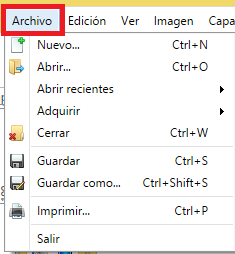
Paso 2 ) Haz clic en Editar para administrar las siguientes opciones.
- Deshacer
- Rehacer
- Cortar
- Copiar
- Copiar combinado
- Pegar
- Pegar en capa nueva
- Pegar en una imagen nueva
- Borrar la selección
- Rellenar la selección
- Invertir la selección
- Seleccionar todo
- Anular la selección
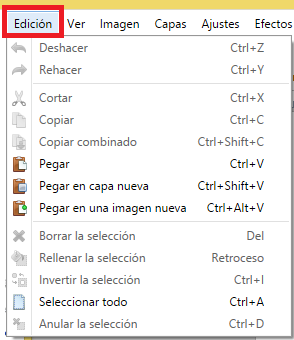
Paso 3 ) Haz clic en Ver para administrar las siguientes opciones.
- Acercar
- Alejar
- Zoom y ventana
- Zoom y selección
- Tamaño actual
- Cuadrícula de píxeles
- Reglas
- Píxeles
- Pulgadas
- Centímetros
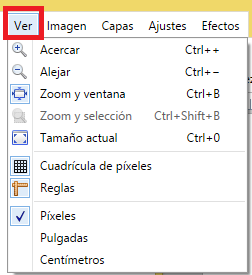
Paso 4 ) Haz clic en la Imagen para administrar las siguientes opciones.
- Recortar según la selección
- Cambiar el tamaño
- Tamaño de lienzo
- Voltear horizontalmente
- Voltear verticalmente
- Girar 90 grados a la derecha
- Girar 90 grados a la izquierda
- Girar 180 grados
- Acoplar
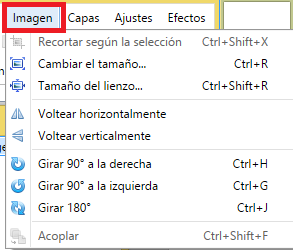
Paso 5 ) Haz clic en Capas para trabajar con las siguientes herramientas.
- Agregar nuevas capa
- Eliminar la capa
- Duplicar la capa
- Combinar las capas hacia abajo
- Importar desde archivo
- Voltear horizontalmente
- Voltear verticalmente
- Girar y Zoom
- Propiedades de las capas
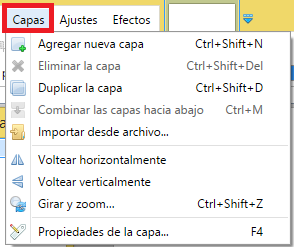
Paso 6 ) Haz clic en Ajustes para seleccionar entre las siguientes opciones.
- Autonivel
- Blanco y negro
- Brillo y contraste
- Curvas
- Invertir colores
- Matiz y saturación
- Niveles
- Posterización
- Sepia
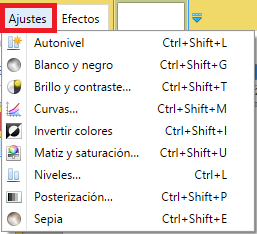
Paso 7 ) Haz clic en Efectos para seleccionar las siguientes opciones.
- Artístico
- Desenfoques
- Distorsión
- Estilizado
- Fotografía
- Procesar
- Ruido
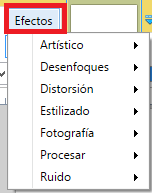
De vez en cuando añado más información y tutoriales. Asegúrate de marcar esta página en tu navegador para volver.
Si tienes alguna pregunta, mándame un correo electrónico.
Disfruta.
Saludos hace tiempo uso paint.net y lo conozco bastante, pero todavía no doy con algún truco donde yo pueda voltear una capa horizontalmente sin que se me volteen todas las capas. Hay veces que solo quiero voltear una capa, no todas. Será posible que haya alguna manera de hacerlo.
Hola Wilma,
Si tienes más de una capa, tienes que seleccionar la capa que quieres voltear. Si no lo haces así, correrás el problema que has mencionado. Puedes usar la herramienta de mover la sección para seleccionar la capa que quieres voltear. Espero que esto te ayude.
Saludos.